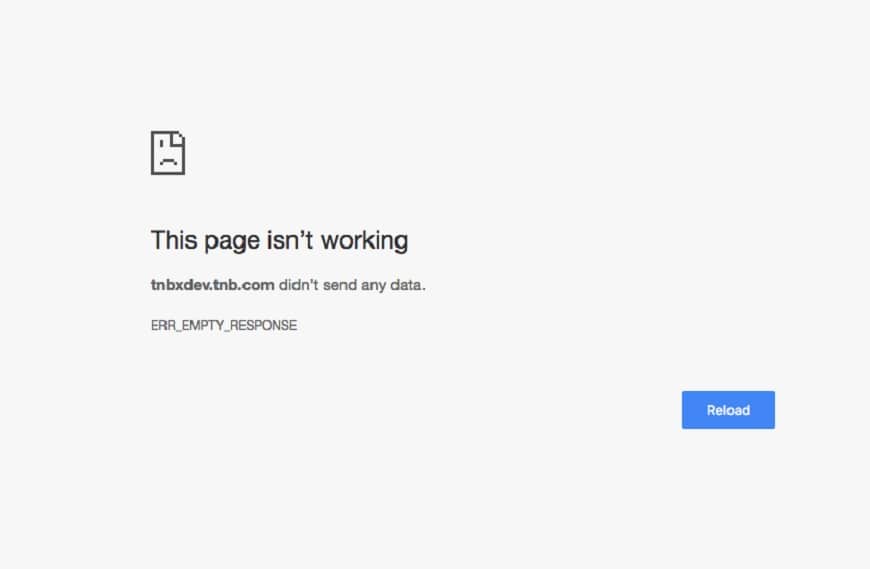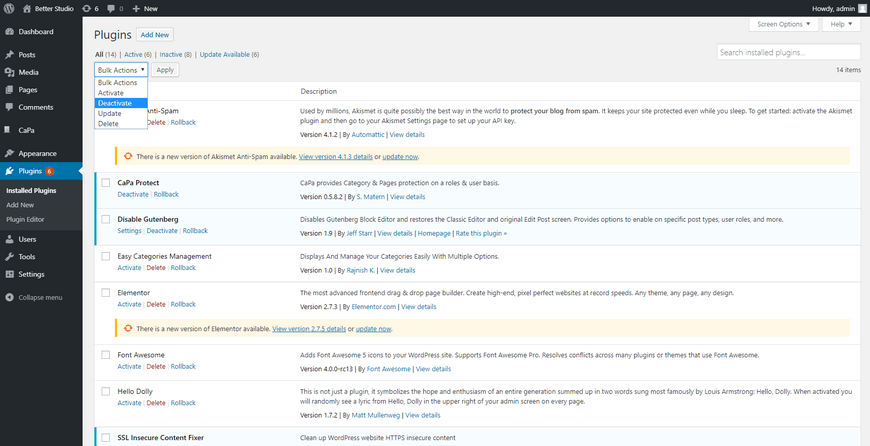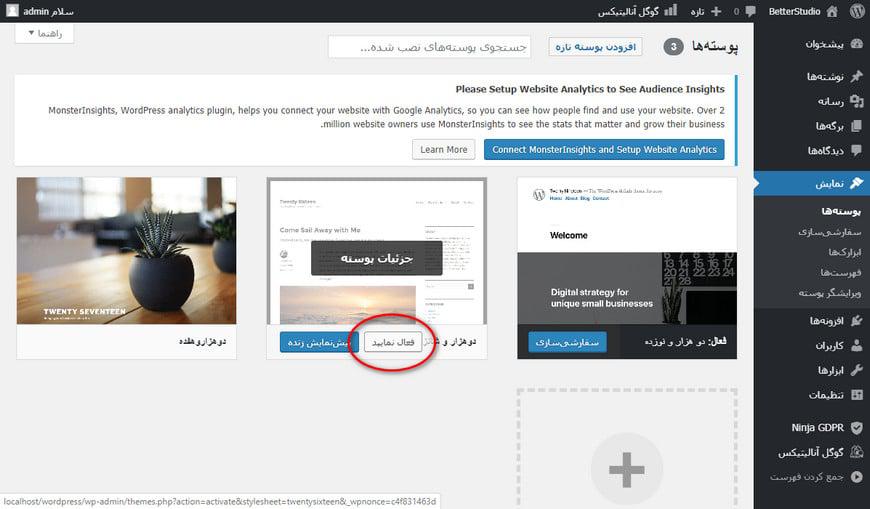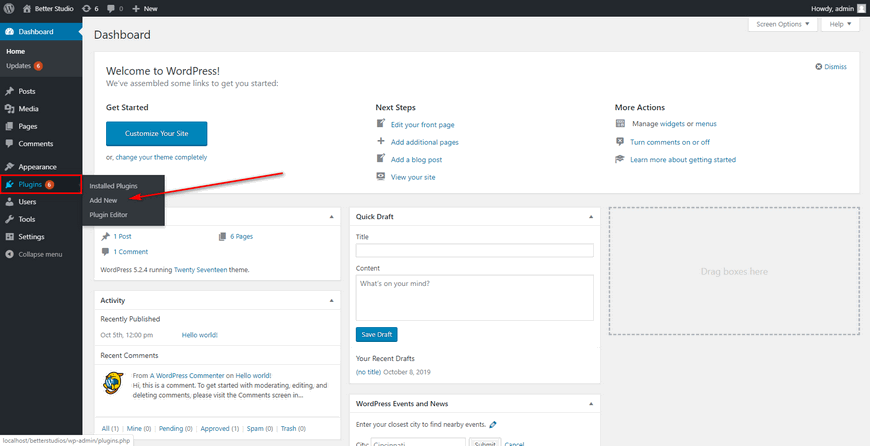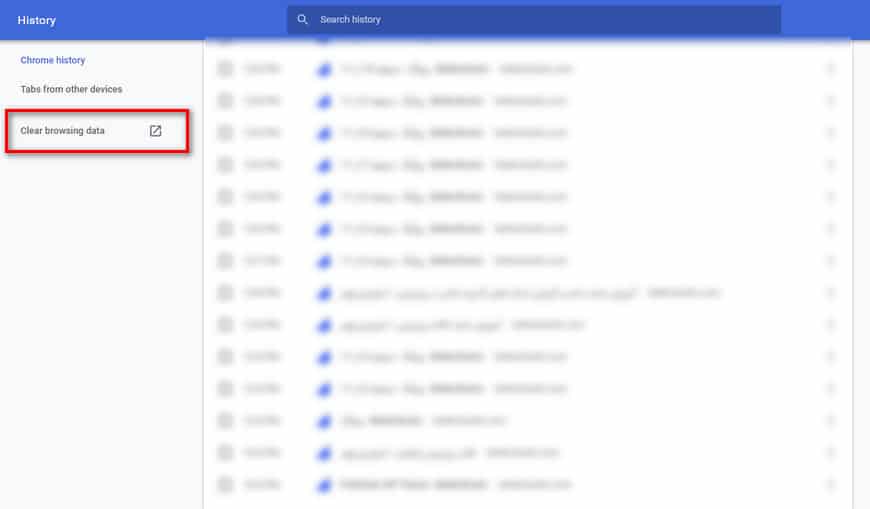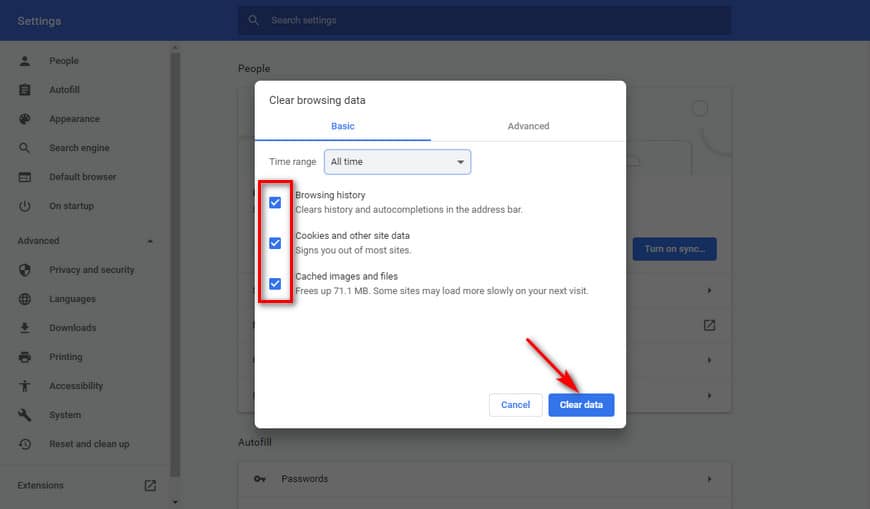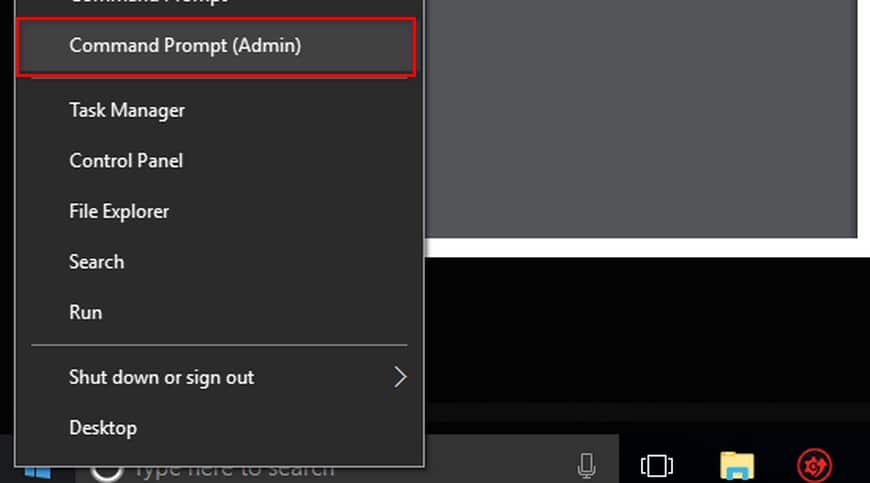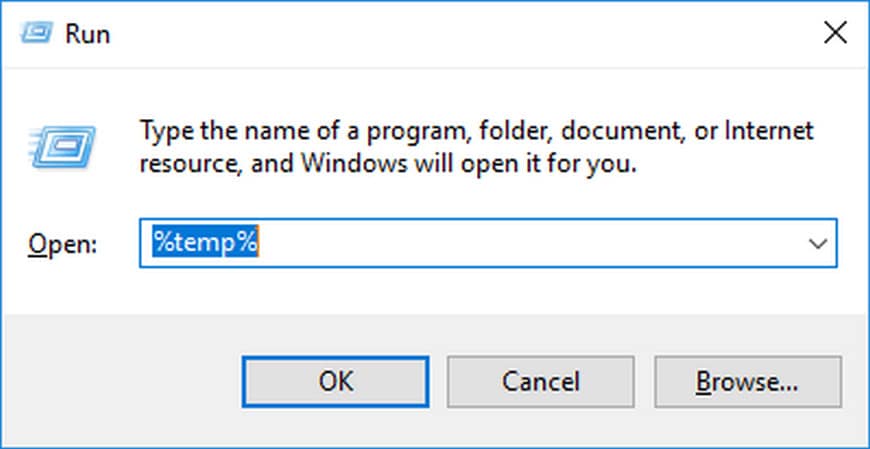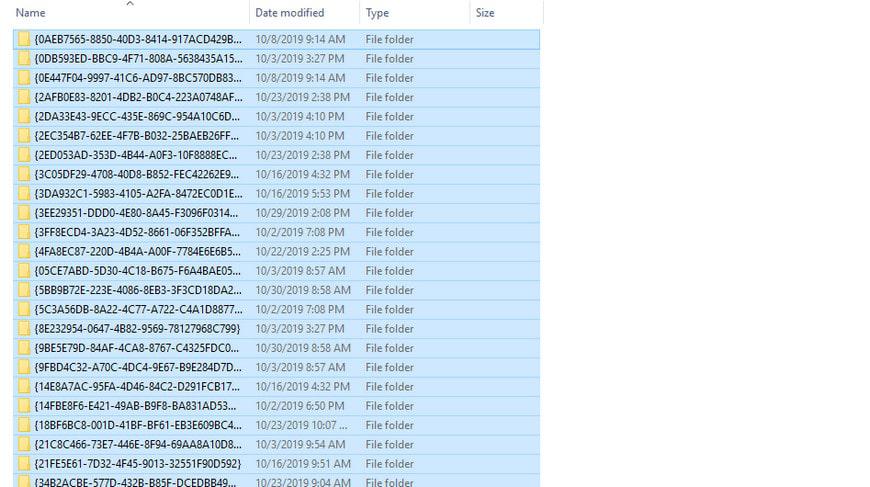ERR_EMPTY_RESPONSE – одна из ошибок, которые могут возникнуть в WordPress. Эта ошибка может быть вызвана веб-сайтом, который вы посещаете, или вашей системой.
В этой статье мы хотели бы обсудить ERR_EMPTY_RESPONSE в WordPress и то, как это исправить.
Почему я вижу ERR_EMPTY_RESPONSE?
Есть много причин появления ERR_EMPTY_RESPONSE в WordPress. Эта ошибка отображается в браузере и ограничивает ваш доступ к веб-сайту.
Если вы получаете эту ошибку, прежде чем менять браузер или проверять другие возможности, убедитесь, что у вас есть доступ к Интернету. Кроме того, эта ошибка может быть вызвана заполнением памяти вашего браузера.
Установленные надстройки и расширения могут негативно повлиять на производительность вашего браузера. Таким образом, вы получите эту ошибку, если ваш компьютер заражен или на веб-сайте есть внутренние проблемы.
Если это вызвано WordPress
Если все ваши посетители получают эту ошибку, значит, ее вызывает ваш веб-сайт. Чтобы исправить это, выполните следующие действия:
1. Конфликт плагинов
Перед установкой различных плагинов на ваш сайт убедитесь, что они совместимы с другими плагинами и, что более важно, с самим WordPress. В большинстве случаев, если плагины конфликтуют друг с другом, вы получаете сообщение ERR_EMPTY_RESPONSE.
Плагины необходимы для загрузки файлов CSS и JavaScripts, и часто они вносят изменения в элементы и вызывают некорректную работу плагинов. Чтобы проверить, не являются ли установленные плагины источником этой ошибки, выполните следующие действия:
- Прежде чем вносить какие-либо изменения в WordPress, мы настоятельно рекомендуем сделать полную резервную копию вашего сайта.
- Давайте начнем. Чтобы проверить, являются ли установленные плагины источником этой ошибки, вы должны отключить их все. Для этого перейдите в панель управления WordPress> Плагины и выберите все плагины. Затем в меню массовых действий выберите «Деактивировать» и нажмите «Применить».
- Зайдите на свой сайт еще раз, когда плагины отключены. Если вы все еще видите ERR_EMPTY_RESPONSE, это означает, что плагины не являются источником этой ошибки. С другой стороны, если ошибка исчезла, это означает, что один из установленных плагинов вызывает проблемы. Таким образом, вы должны включать установленные плагины один за другим, чтобы найти тот, который вызывает проблему.
2. Конфликт тем
Если плагины не являются источником этой ошибки, вы должны проверить установленные и активированные темы в WordPress.
Для этого вы должны выбрать одну из тем по умолчанию, которые поставляются с WordPress. Темы по умолчанию обычно называются по годам выпуска плагинов, например, twentysixteen. Эти темы можно найти на вкладке «Внешний вид» панели инструментов WordPress.
Если вы уже используете одну из тем по умолчанию, вы должны активировать другую тему. Если ошибка исчезла, значит, причиной ошибки была ваша тема.
В любом случае, если один из плагинов или тем вызывает ERR_EMPTY_RESPONSE, вы должны связаться с их разработчиками и уведомить их об ошибке.
3. Установите подключаемый модуль поддержки SSH SFTP Updater.
Самый простой способ постоянно обновлять WordPress – это установить плагин SSH SFTP Updater Support.
Чтобы установить плагин, выполните следующие действия:
1. Войдите в панель управления WordPress и нажмите «Плагины» и «Добавить новый».
2. Введите SSH SFTP Updater Support в поле поиска и нажмите клавишу ВВОД.
3. Затем нажмите «Установить сейчас» и активируйте плагин.
4. Ограничьте MaxLineLength
Другой способ исправить ERR_EMPTY_RESPONSE в WordPress – это ограничение MaxLineLength. Для этого просто выполните следующие действия:
- Подключитесь к своему серверу с помощью FTP-клиента или cPanel.
- Перейдите в диспетчер файлов.
- Загрузите файл .htaccess и откройте его в редакторе.
- Добавьте этот код вверху, SubstitueMaxLineLength 10m.
- Сохраните файл и загрузите его туда, откуда вы его загрузили.
Если ваш компьютер вызывает это
Если ERR_EMPTY_RESPONSE отображается только на вашем компьютере, не паникуйте, есть несколько способов исправить это.
1. Очистите кеш браузера.
Один из самых простых способов исправить эту ошибку – очистить кеш браузера.
1. Откройте браузер и нажмите Ctrl + H (если ваш браузер – Google Chrome).
2. Нажмите «Очистить данные просмотра» с левой стороны.
3. Выберите «Все время» в раскрывающемся меню «Диапазон времени».
4. Установите все флажки и нажмите Очистить данные.
После завершения процесса перезапустите браузер и снова посетите веб-сайт. Если этот метод исправил ошибку, то нет необходимости использовать следующие методы.
Однако, если это не так, мы рекомендуем попробовать другие методы, указанные ниже.
2. Сброс конфигурации сети.
Второй способ – сбросить настройки вашей сети. Следуйте инструкциям ниже:
1. Щелкните правой кнопкой мыши значок Windows в левом нижнем углу экрана и выберите Командная строка (администратор) или нажмите Windows + R, введите CMD и нажмите ОК.
2. В открывшемся окне введите следующие команды и нажмите Enter.
ipconfig /flushdns
nbtstat –r
netsh int ip reset
netsh winsock reset
3. Перезагрузите окна, и если вы больше не видите ERR_EMPTY_RESPONSE, нет необходимости следовать следующему методу.
3. Удалить временные файлы.
Удаление временных файлов – еще один способ исправить ERR_EMPTY_RESPONSE. Выполните следующие шаги:
1. На клавиатуре нажмите Windows + R
2. Найдите% temp% и нажмите ОК.
3. временные файлы будут отображаться нам в новом окне
4. Нажмите Ctrl + A, чтобы выделить их все и удалить.
5. Откройте браузер и проверьте, исчезла ли ошибка.
Если ни один из упомянутых выше методов не устранил ошибку, используйте другой браузер, и если ошибка больше не отображается, вам необходимо переустановить предыдущий браузер.
Как упоминалось выше, ERR_EMPTY_RESPONSE вызывается либо с веб-сайта, либо на вашем компьютере. Если ошибка возникает только на компьютере, вы можете исправить ее, очистив кеш браузера, сбросив конфигурацию сети и удалив временные файлы.
Если ошибка связана с веб-сайтом, вы можете исправить ее, установив плагин SSH SFTP Updater Support, чтобы ваш сайт постоянно обновлялся, или проверив конфликт между темами и плагинами. Кроме того, вы можете ограничить MaxLineLength в файле .htaccess.
Источник записи: https://betterstudio.com